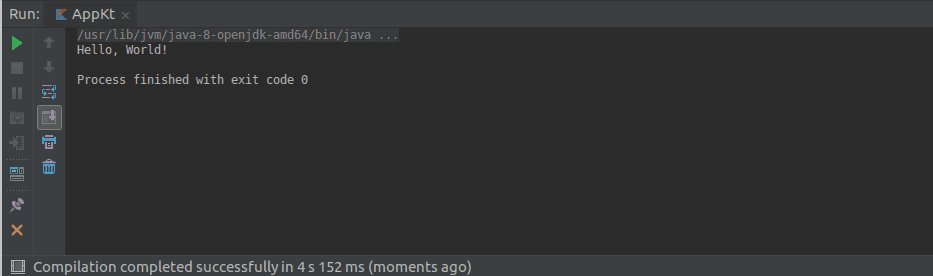코틀린을 공부하기 전에 빌드 환경을 구축해야 합니다. kotlin 코드를 실행해볼 수 있는 다양한 방법에 대해서 알아보겠습니다.
REPL
REPL은 Read–Eval–Print-Loop 의 의미로 간단히 코드를 동작시켜볼 수 있는 대화형 창을 말합니다. 코틀린 컴파일러를 먼저 설치해야 하는데요. 코틀린 공홈에선 다양한 방법을 소개하고 있습니다.
저는 우분투에서 SDKMAN으로 코틀린 컴파일러를 설치하였습니다.
$ curl -s https://get.sdkman.io | bash
$ sdk install kotlin
Downloading: kotlin 1.3.10
In progress...코틀린을 설치하였으면, kotlinc-jvm도 설치됩니다. 패스는 자동으로 등록되어있어 바로 사용 가능합니다.
kotlinc-jvm을 실행하여 REPL에 들어가면 간단히 코드 확인이 가능합니다.
$ kotlinc-jvm
Welcome to Kotlin version 1.3.10 (JRE 1.8.0_181-8u181-b13-1ubuntu0.18.04.1-b13)
Type :help for help, :quit for quit
>>> 2+2
4
>>> val a1 = 10
>>> val a2 = 20
>>> a1 + a2
30터미널에서 빌드
REPL을 설치하는 과정에서 코틀린 컴파일러도 함께 설치됩니다. 터미널에서 파일을 만들어 컴파일 및 실행을 할 수 있습니다.
먼저 프로젝트 폴더를 만들고 코틀린 파일을 생성합니다.
$ mkdir kotlin
$ cd kotlin/
$ vim hello.kt코틀린 파일에 간단히 Hello, World!를 출력하는 코드를 입력합니다.
fun main(args: Array<String>) {
println("Hello, World!")
}아래 명령어를 사용하면 컴파일이 됩니다.
$ kotlinc hello.kt -include-runtime -d hello.jar-include-runtime는 실행가능한 jar로 만드는 명령어이고, -d hello.jar는 생성하는 jar파일 이름을 설정합니다.
jar파일이 만들어졌으면, 자바로 실행이 가능합니다.
$ java -jar hello.jar
Hello, World!IntelliJ IDEA(IDE)로 빌드하기
IDE(Integrated Development Environment)는 여러 종류가 있지만, 여기서는 IntelliJ IDEA만 소개하겠습니다. Community 버전은 무료이고, 코틀린 빌드가 가능하기 때문에 이 버전을 사용하시면 됩니다.
설치파일은 IntelliJ IDEA에서 받을 수 있습니다.
IDEA를 실행하시고 [File]->[New]->[Project]를 눌러 프로젝트를 만드세요.
JAVA에서 Kotlin/JVM을 선택하시고 NEXT를 누르세요.
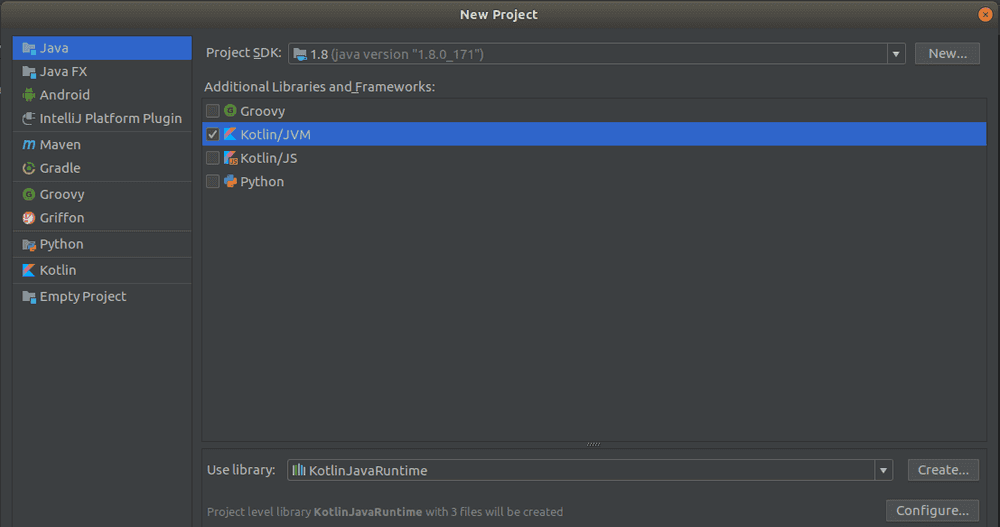
프로젝트 이름을 입력하고 FINISH를 누르면 됩니다.
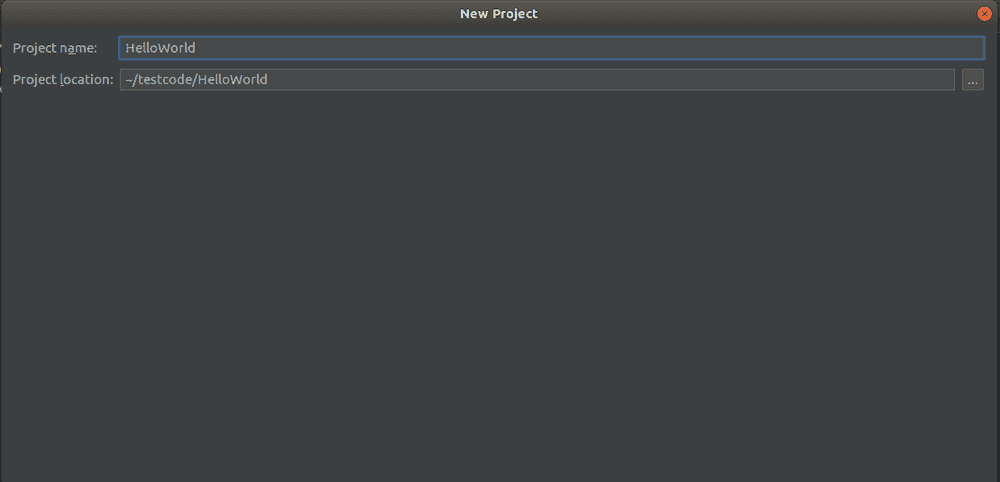
그리고 Src 폴더 아래에 app.kt파일을 생성합니다.
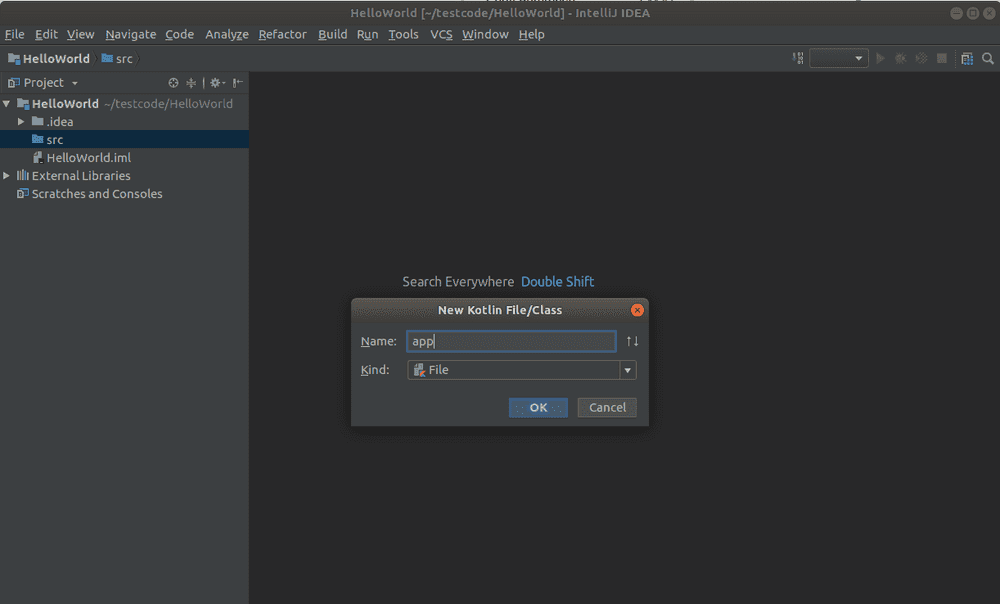
app.kt에 Hello, World!를 출력하는 코드를 입력합니다.
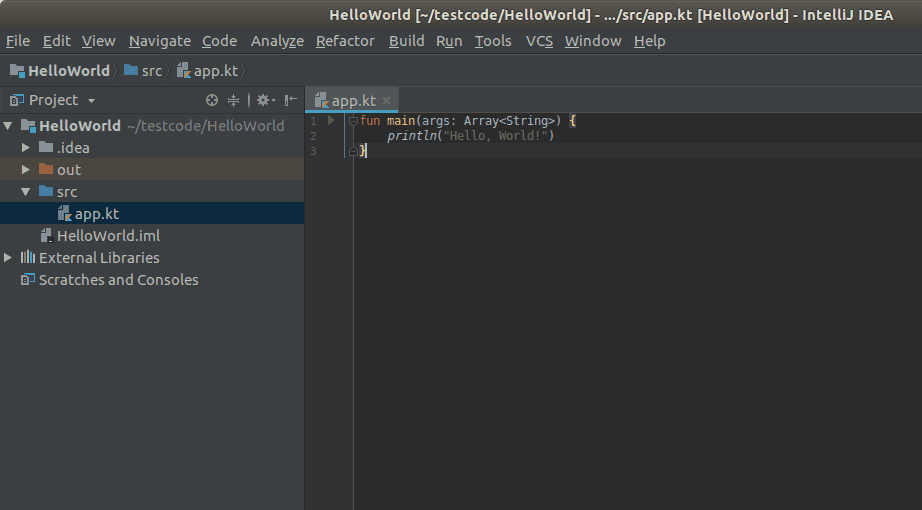
빌드 및 실행을 하려면 코드 바로 옆에 초록색 화살표를 누르거나, 메뉴를 찾아보면 Run버튼이 있습니다.
또는 단축키로 Ctrl+Shift+F10을 누르면 실행이 됩니다.
그 외 IDE
IntelliJ 외에 Eclipse 등 다른 IDE가 있을 수 있습니다.
참고
Related Posts
- Kotlin - 배열에서 최소 값, 최대 값 찾기
- Kotlin - 2차원 배열 선언, 초기화 방법
- Kotlin - 배열 선언, 초기화 방법
- Kotlin - 리스트에서 최대, 최소 값 찾기
- Kotlin - for 반복문, 배열/리스트 순회
- Kotlin - 리스트, 배열 길이 가져오기
- Kotlin - Timer, 주기적으로 함수 실행
- Kotlin - sleep, 쓰레드 몇 초 지연
- Kotlin - Thread 생성 및 실행
- Kotlin에서 정규표현식 사용하기
- Kotlin - 문자열 길이 계산
- Kotlin - 문자열 비교 방법(equals, ==, compareTo)
- Kotlin - 2개의 배열 하나로 합치기
- Kotlin - 디렉토리의 모든 파일 리스트 출력
- Kotlin - 2개의 List 하나로 합치기
- Kotlin - 리스트 정렬 방법 (sort, sortBy, sortWith)
- Kotlin - 문자열 뒤집기 (Reverse String)
- Kotlin - 랜덤 숫자 생성 (Random, SecureRandom)
- Kotlin - Range, 숫자 범위 표현
- Kotlin - 음수를 양수로 변환, math.abs()
- Kotlin - List를 Set로 변환
- Kotlin - Set를 List로 변환
- Kotlin - 문자열에서 숫자(int)만 추출하는 방법
- Kotlin - Map을 List로 변환하는 방법
- Kotlin - File, Directory가 존재하는지 확인
- Kotlin - List를 Map으로 변환
- Kotlin - List의 중복 요소 제거
- Kotlin - List를 Array로 변환
- Kotlin - 엘비스 연산자 (Elvis Operation)
- Kotlin - Array를 List로 변환
- Kotlin - String을 Double으로 변환
- Kotlin - String을 Float으로 변환
- Kotlin - String을 Int로 변환
- Kotlin - String을 Long으로 변환
- Kotlin - String Null 또는 Empty 체크